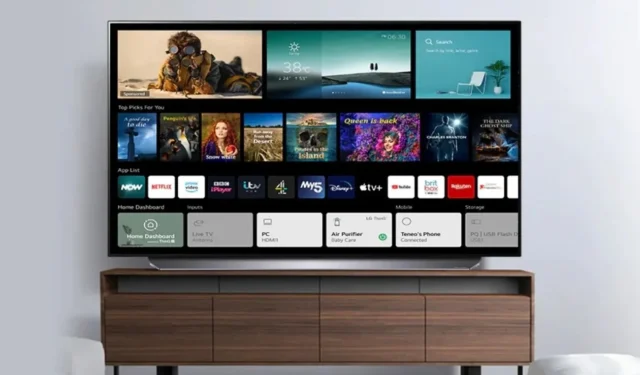
您是否知道可以將相同的內容從一台 LG 智慧電視無線展示到另一台?絕對地!有限範圍的 LG 智慧電視可以向兩台裝置廣播相同的媒體,前提是它們連接到相同 Wi-Fi 網路。如果您目前擁有或計劃為您的住宅購買多台 LG 智慧電視,本指南將對您特別有幫助。
在本指南中,我們將深入研究「房間到房間共享」功能,詳細說明如何啟動和使用它、相容於哪些電視型號,最重要的是,我們將解決用戶可能對使用「房間到房間」功能提出的任何疑問分享功能。
在我們討論具體細節之前,需要注意的是,此功能僅適用於 LG 智慧電視。配備流行作業系統的其他品牌的電視尚未支援此功能。此外,只有部分 LG 電視型號可以無線傳輸內容播放,這對於利用此功能至關重要。
用於房間間共享的兼容 LG 電視型號
有趣的房間到房間共享功能與 2022 年及以後發布的所有 LG 電視型號相容。儘管如此,只有某些型號允許視訊播放傳輸。在接收端,可以使用 2022 年或以後生產的任何 LG 智慧電視,而發送端 LG 智慧電視必須運行 webOS 22 或更高版本。
支援房間間傳輸的 LG 電視型號
- OLED Z2
- OLED G2
- 有機發光二極體C2
- QNED 95
- QNED 99
需要記住的要點
- 確保兩台電視連接到同一 Wi-Fi 網路。
- 其中一台 LG 智慧電視必須具備傳輸視訊的能力。
- 如果使用 ThinQ 應用程序,兩台電視必須在同一 LG 帳戶下註冊。
- 此功能最多可連接 5 台 LG 智慧電視。
- 此功能將與直播電視服務和任何透過 HDMI 連接到傳輸 LG 電視的裝置(例如機上盒或遊戲機)一起運作。
- 某些遠端功能(例如頻道導航和數位按鈕)可能會出現輕微延遲。
在 LG 智慧電視上啟用房間間共享
在概述了具有視訊播放傳輸功能的 LG 電視型號後,我們來探討如何啟用此功能。
步驟1:按下第一台支援傳輸的LG電視遙控器上的Home按鈕。
第 2 步:找到並選擇「房間到房間共享」應用程式。
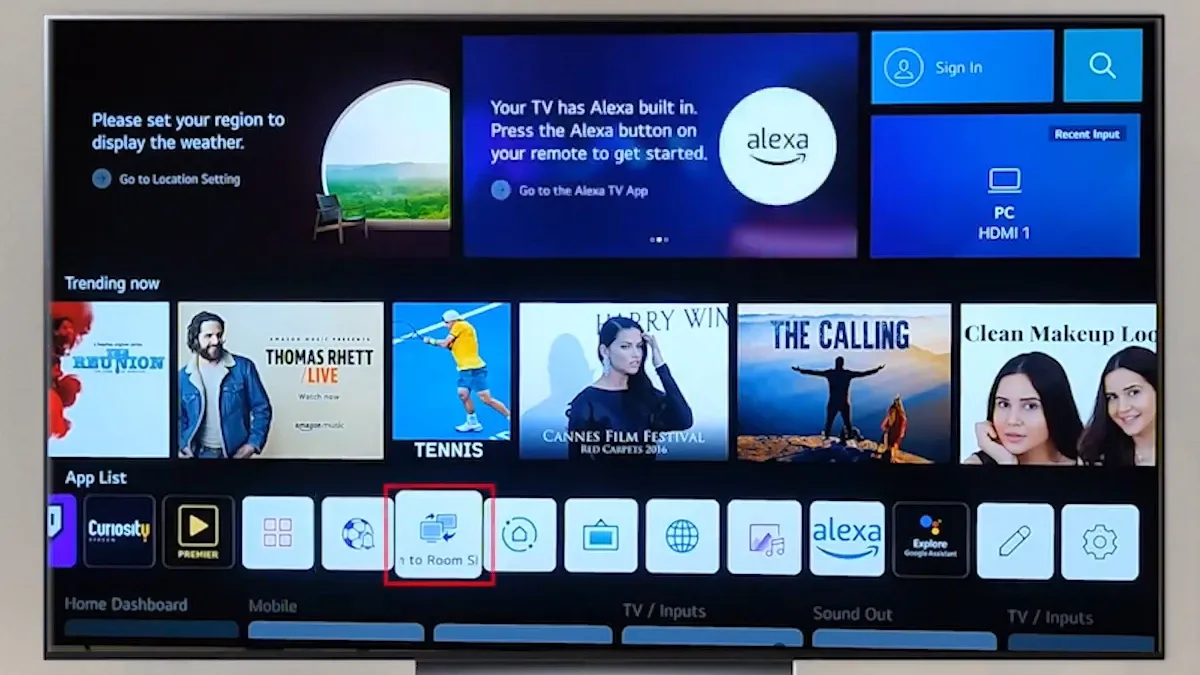
步驟 3:確保您的輔助 LG 智慧電視已開啟並連接至相同 Wi-Fi 網路。
步驟 4:從傳輸電視中選擇「傳送螢幕」選項,這將開始搜尋您家中可用的電視,然後選擇接收裝置。
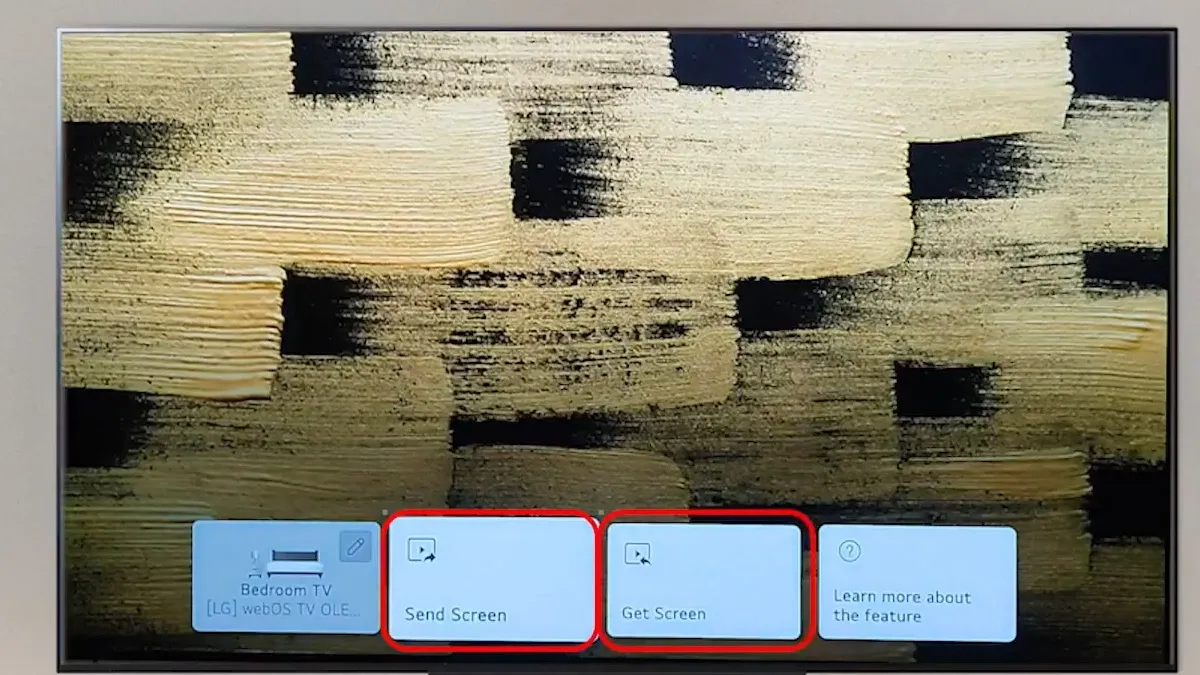
步驟5:接收電視上會顯示代碼;輸入此代碼以在兩台電視之間建立連線。
步驟 6:連線完成後,選擇「完成」選項。
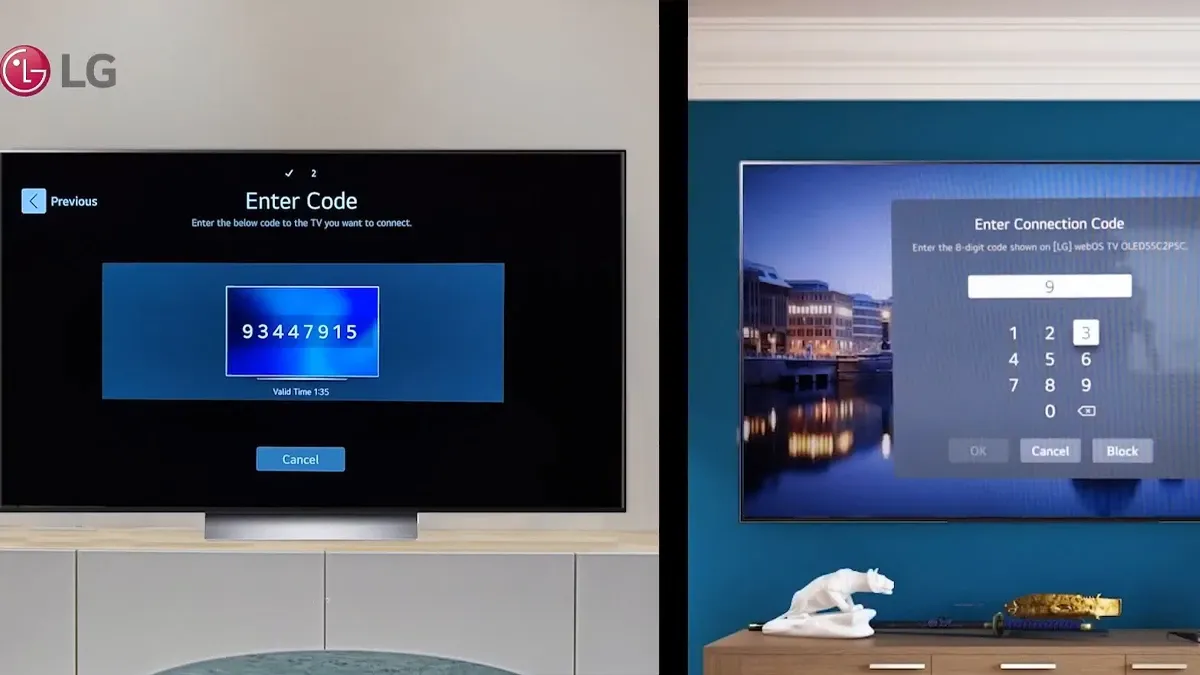
步驟 7:現在內容將在兩台電視之間無縫共享。就這麼簡單。
如果它不能立即工作,請透過選擇「房間到房間共享」應用程式中的「傳送畫面」選項來重複此過程,然後選擇您的第二台 LG 電視,選擇該裝置上的「觀看」選項。
如果您已將 LG ThinQ 應用程式下載到Android或iOS裝置上,則也可以使用該應用程式連接兩台電視。
LG電視傳輸狀態
下表概述了從發送單元角度的狀態:
| 傳輸電視 | 接收電視 | 結果 | 行動 |
| 在 | 在 | 可以傳輸 | 選擇「觀看」後,第二台電視將開始播放。 |
| 在 | 離開 | 可以傳輸 | 第二台電視將自動開機並開始播放。 |
| 離開 | 在 | 無操作 | 不適用 |
| 離開 | 離開 | 無操作 | 不適用 |
LG 電視接收狀態
下表從接收單元的角度說明了狀態:
| 傳輸電視 | 接收電視 | 結果 | 行動 |
| 在 | 在 | 可以傳輸 | 第二台 LG 電視接收來自第一台 LG 電視的訊號。 |
| 在 | 離開 | 無操作 | 第二台電視將自動開啟。 |
| 離開 | 在 | 可能的傳輸 | 第一台 LG 電視將會開啟然後立即關閉。 |
| 離開 | 離開 | 無操作 | 不適用 |
常見問題
Q:是否可以使用 HDMI 線連接兩台 LG 電視以實現房間間共用?
不需要,此功能透過 Wi-Fi 網路無線運作。
Q:此方法可以用於其他 Android 或智慧電視嗎?
不可以。
Q:我可以將串流應用程式中的內容分享到另一台 LG 電視嗎?
此功能僅限於內建直播電視功能和透過 HDMI 連接至主 LG 電視的裝置。
Q:我的一台 LG 電視是否必須支援傳輸功能?
是的。一台 LG 電視需要能夠傳輸視訊輸出才能發揮此功能。
Q:第一台電視無法辨識我的第二台 LG 電視的原因可能是什麼?
可能的解釋是電視未連接到相同 Wi-Fi 網絡,或者您可能需要調整路由器的 Wi-Fi 設定。
最後的想法
總的來說,這是一個很棒的功能,可以透過擴展對更多 LG 智慧電視的支援來增強播放傳輸。此外,我們很高興看到不同品牌的 Android TV 具有類似的功能。谷歌會探索這種可能性嗎?時間最終會揭曉這一點。
圖片來源:Ytechb.com




發佈留言